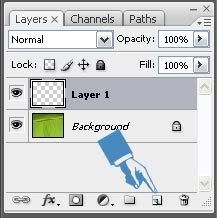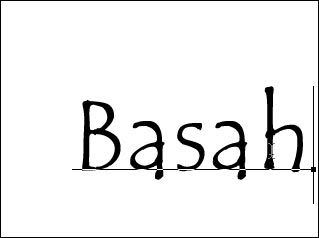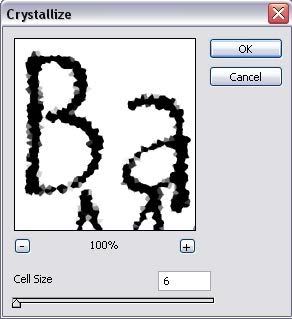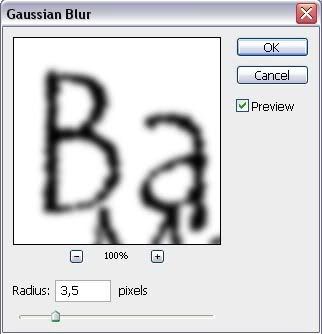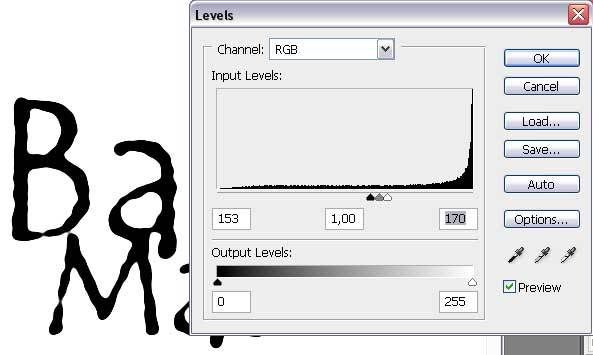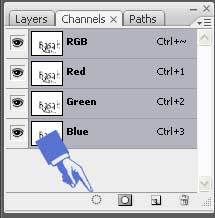Untuk
fotografer pemula yang ingin belajar lebih lanjut untuk menjadi
fotografer profesional, ada beberapa tips yang perlu dicoba sebagai
berikut:
1. Jangan langsung membeli kamera yang mahal
Foto
yang bagus tidak harus menggunakan kamera yang mahal, dengan kamera
poket pun bisa menghasilkan foto yang bagus. Semuanya tergantung kepada
seberapa sering Anda memotret, semakin sering memotret maka semakin tahu
tentang jenis kamera apa yang Anda butuhkan.
2. Pertimbangkan menggunakan Tripod
Jika
Anda memiliki tangan yang tidak kuat atau gemetar pada saat memegang
kamera, sebaiknya Anda menggunakan Tripod untuk menjaga kestabilan
kamera selama mengambil gambar.
3. Selalu bawa kamera Anda
Momen
yang penting sering datang pada saat-saat yang tidak disangka, jika
Anda selalu membawa peralatan kamera yang sederhana (cukup tas kecil
kamera dan tripod saja) maka Anda tidak akan melewatkan momen penting
tersebut untuk diabadikan.
4. Buat daftar objek foto yang Anda inginkan
Pada
saat Anda sedang tidak membawa kamera, simpan catatan kecil untuk
menuliskan tempat-tempat yang akan Anda tuju kembali untuk diabadikan.
Pastikan untuk mencatat setiap detail penting pemotretatan seperti
pencahayaan, sehingga Anda dapat kembali pada waktu yang sama atau
ketika cuaca yang sama.
5. Jangan mengabaikan objek yang biasa dilihat
Anda
mungkin tidak melihat sesuatu yang menarik untuk di foto di ruang tamu
atau di halaman belakang rumah Anda, tapi cobalah cari pada di sekitar
Anda dengan sudut pandang yang lain. Anda bisa memotret cahaya dengan
trik yang menarik atau memotret beberapa bunga-bunga liar yang Anda
temukan di halaman belakang rumah. Seringkali objek yang sederhana
menghasilkan foto yang menarik untuk dilihat.
6. Nikmati proses belajar fotografi
Bagian
terbaik dari hobi yang dimiliki seperti fotografi adalah tidak pernah
kehabisan bahan untuk belajar. Inspirasi fotografi adalah semua hal
sekitar Anda. Lihatlah segala sesuatu dari kacamata fotografer dan Anda
akan melihat kesempatan yang tidak pernah Anda perhatikan sebelumnya.
7. Ambil keuntungan dari sumber informasi gratis untuk belajar
Browsing melalui Flickr,
forum fotografi, blog dan website tentang fotografi akan memberikan
informasi, tips dan inspirasi untuk belajar fotografi secara gratis.
Anda juga dapat Googling untuk mencari blog dan website yang menyediakan
informasi tentang fotografi.
8. Bereksperimen dengan beberapa setting-an di kamera
Membaca
buku manual kamera penting dilakukan untuk mengerti tentang
simbol-simbol dan fitur-fitur yang terdapat pada kamera. Anda dapat
bereksperimen memotret dengan beberapa setting-an untuk mempelajari efek
yang ditimbulkan, setting-an tersebut dapat Anda pelajari kembali jika
file foto sudah dipindahkan ke komputer (lihat di Details Properties
file foto).
9. Pelajari aturan dasar fotografi
Informasi
online tentang fotografi mudah ditemui dengan browsing di internet,
mulailah dengan beberapa artikel tentang komposisi objek foto. Anda
dapat mempelajari nya juga melalui fotografer yang sudah berpengalaman
tentang aturan dasar fotografi.
10. Memotret secara teratur
Cobalah
memotret setiap hari atau buat jadwal memotret yang teratur untuk
mempraktekkan ilmu fotografi yang telah dipelajari sehingga Anda tidak
mudah melupakannya.
11. Jangan takut untuk bereksperimen.
Jika Anda menggunakan kamera digital, biaya kesalahan memotret adalah gratis alias hasil foto Anda yang salah setting dapat dihapus. Jadi bereksperimen lah sebebas-bebasnya terhadap setting-an di kamera dan Anda pasti akan belajar banyak dalam proses tersebut.
Jika Anda menggunakan kamera digital, biaya kesalahan memotret adalah gratis alias hasil foto Anda yang salah setting dapat dihapus. Jadi bereksperimen lah sebebas-bebasnya terhadap setting-an di kamera dan Anda pasti akan belajar banyak dalam proses tersebut.